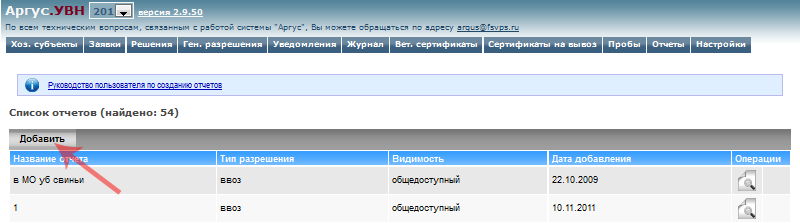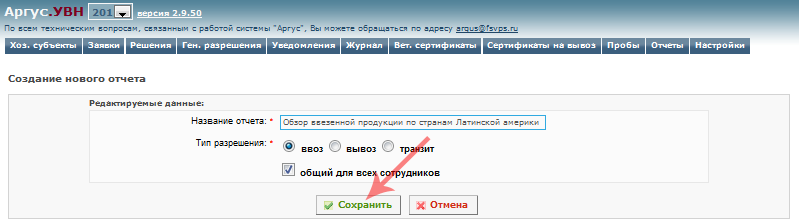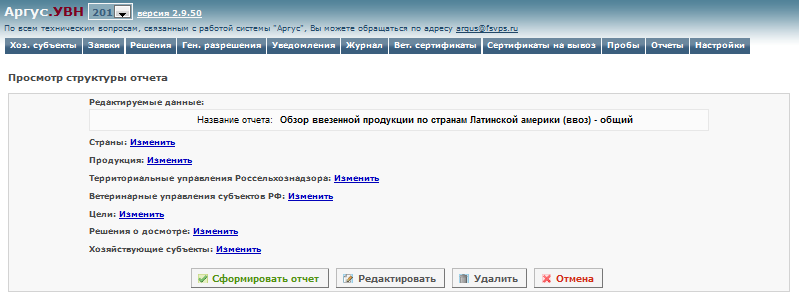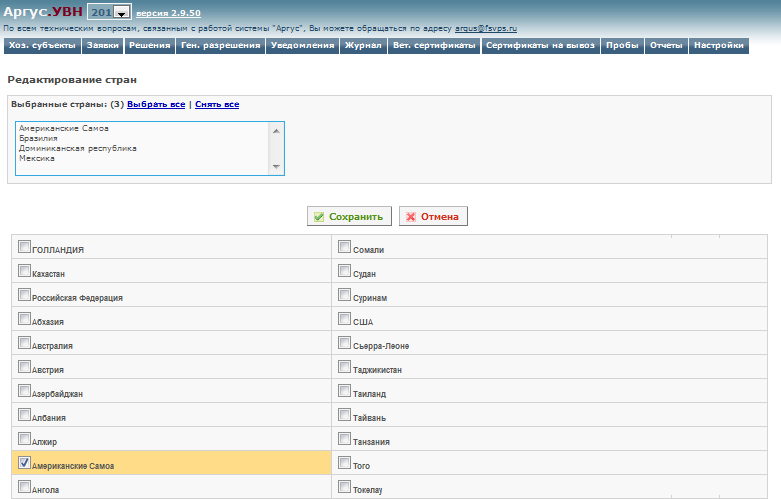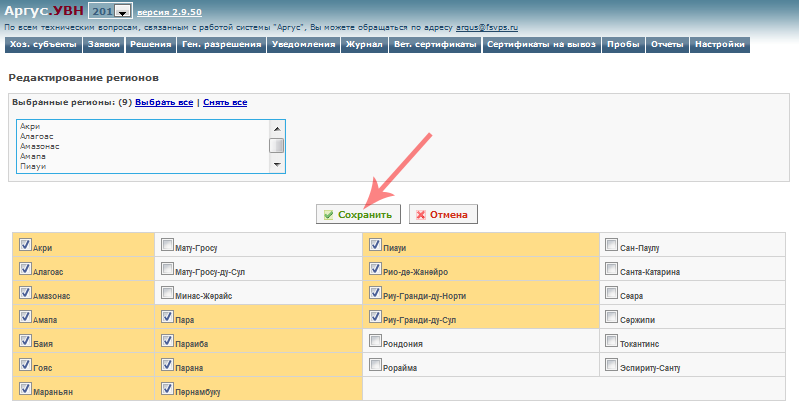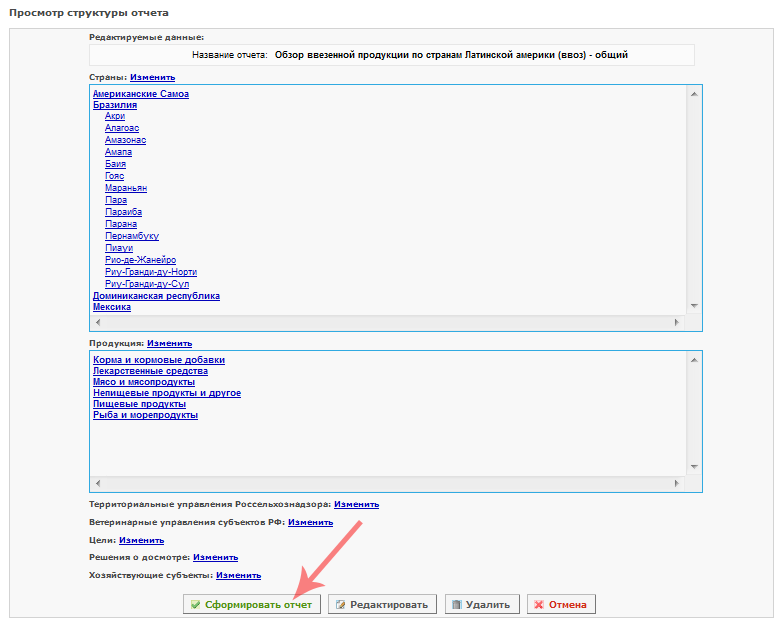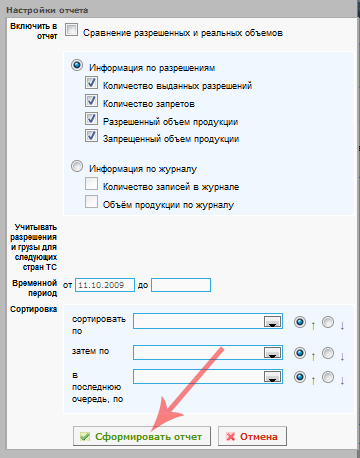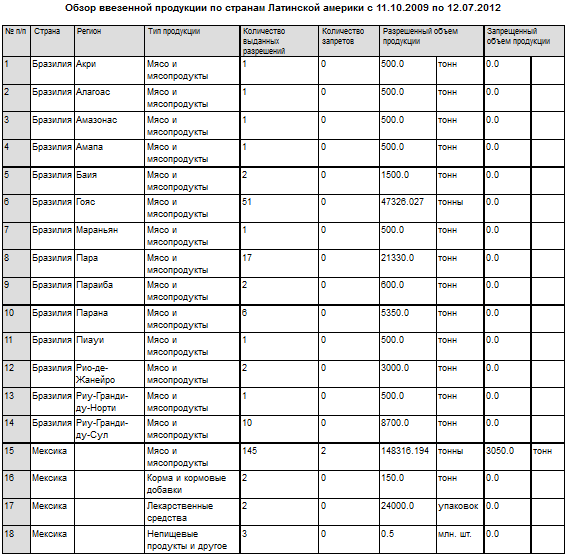Создание отчетов в новом конструкторе отчетов в Аргус.УВН
общая информация
Вся информация, вводимая в систему Аргус, хранится в единой централизованной базе данных, поэтому в любой момент можно запросить актуальную информацию, удовлетворяющую определенным критериям. Например, можно узнать, сколько было выдано разрешений на ввоз из определенной страны или сколько было ввезено в субъект РФ определенной продукции. Каждый пользователь системы Аргус может создать для себя свой отчет, необходимый для отслеживания нужной ему статистической информации.
что нового
В системе Аргус есть возможность формировать отчеты, используя старый и новый конструкторы отчетов. В старом конструкторе отчеты могут быть сформированы только по следующим критериям:
- страны;
- продукция;
- Территориальные управления Россельхознадзора;
- Ветеринарные Управления субъекта РФ;
- цели;
- решения о досмотре;
- хозяйствующие субъекты,
Это сильно ограничивает возможности для формирования отчетов, так как в большинстве случаев требуется отфильтровать информацию по дополнительным параметрам. Все недостатки были учтены в новом конструкторе отчетов. Список критериев значительно расширился и включает в себя всю информацию, которая содержится в разрешении и записи журнала. Так же появилась возможность создавать отчеты по грузам, оформленным на СВХ, по отобранным пробам, по выявленным в пункте пропуска и на СВХ нарушениям. Таким образом, новый конструктор отчетов позволяет делать отчеты более гибкими, за счет того, что во все критерии отчета (страны, продукция, ХС и т.д.) есть возможность добавлять условия выборки нужных записей по разным параметрам.
В новом конструкторе отчетов доступны следующие новые возможности:
- возможность генерации отчета по новым сущностям (информация из вет. сертификата, из журнала, разрешения);
- возможность указания дополнительных критериев отчета (группировка, выбор печатаемых полей);
- возможность генерации отчета сразу по нескольким годам;
- выгрузка отчета в Excel;
- сохранение и применение схемы настроек отчета;
- приведение единиц измерения к базовой единице (например, тонны в кг).
отличие старого от нового
Основное отличие старого конструктора отчетов от нового в том, что значения в критериях старого отчета указываются путем выбора конкретных записей, в новом же конструкторе отчетов, помимо выбора конкретных записей есть возможность добавления условий, по которым нужные записи выбираются на этапе генерации отчета.
Например, необходимо сформировать отчет по свиной продукции, к которой относится свинина, субпродукты и жиры свиные, готовая продукция из свинины и т.д.
В старом конструкторе отчетов необходимо вручную выбрать конкретные виды и наименования продукции, которые соответствуют заданным условиям. В новом же конструкторе отчетов есть возможность задавать условие выбора.
В нашем случае условие будет выглядеть так: находим критерий "тип продукции", для данного критерия доступны три поля для добавлений условий:
- Тип продукции;
- Продукция;
- Вид продукции
Список доступных полей для добавления условий зависит от критерия. При добавлении условий в иерархический критерий, есть возможность выбрать уровень иерархии, для которого добавляются данные условия. Например, критерий "Продукция" является иерархическим, первый уровень иерархии содержит тип продукции, т.е. что это за продукция, мясо, рыба, лекарственные средства и т.д., на следующем уровне уточняется сама продукция, например, свинина или говядина, далее идет конкретное наименование продукции, например, свинина охлажденная. В примере, отчет формируется по всей свиной продукции, которая может относится к разным типам продукции (мясо и мясопродукты и пищевые продукты), т.е. нас интересуют конкретные названия продукции, по этой причине необходимо выбрать поле "вид продукции" и для данного поля добавлять условие "содержит текст 'свин'". При генерации отчета из справочника видов продукции будут выбраны все записи, содержащие данный текст, сюда попадет свинина, субпродукты свиные, шпик свиной, шкурка свиная, свиньи, корма для свиней, жир свиной, гемоглабин свиной и т.д., то есть все наименования продукции в названии которых присутствует текст "свин". Если отчет нужен по свиной продукции с конкретными кодами ТН ВЭД, например, то в данное условие можно добавить подгруппу условий
К каждому критерию можно добавить неограниченное количество условий или групп условий. Если пользователь не добавил ни одного условия, то это означает, что данный критерий никак не будет учитываться при генерации отчета.
Например, условие может выглядеть так: "тип продукции равен 'Мясо и мясопродукты' или 'Пищевые продукты', продукция содержит текст 'охлажд', вид продукции содержит текст 'говяд' или 'свин'". Результатом выполнения данного условия будут все записи по свинине и говядине, которые относятся к охлажденной продукции, как в справочнике 'Мясо и мясопродукты', так и в 'Пищевые продукты'.
По умолчанию в списке условий должна отображаться корневая группа условий с полем для выбора логического оператора (по умолчанию И). В нее можно добавить конкретные условия. Если в группу добавить хотя бы одно условие, то должна появиться возможность добавления подгруппы условий, и аналогично с подгруппами.
Все условия содержат логический оператор, либо "или", либо "и", по умолчанию используется оператор "и"
В первую очередь, на страницу настроек генерации отчета нужно добавить возможность выбора критериев, по которым нужно группировать отчет. Например, если нужно посчитать объем ввезенной красной рыбы (которая включает в себя лосоcь, форель, семгу и т.п.) без разбиения на конкретные виды рыб, то пользователь в продукции выбирает всю красную рыбу, при генерации отчета не ставит галочку "группировать" у продукции и ему генерируется отчет без колонок с наименованием продукции, но только по красной рыбе. Если эту галочку поставить, то сгенерируется отчет с наименованиями продукции с отдельными строками для каждого наименования.
Во-вторых, нужно сделать чтобы дробные части отделялись от целой запятыми, а не точками как сейчас. Для формирования отчета нужно зайти в раздел "Отчеты". При этом отобразится список созданных отчетов или пустой список, если ни одного отчета еще не было создано. В данном списке отображаются все отчеты, созданные текущим пользователем, а также общие отчеты, созданные другими пользователями.
Нужен отчет по ввозу из Норвегии в РФ красной рыбы (лососевые, семга, форель, нерка, горбуша) охлажденной и замороженной с начала 2014 года (это по журналу), которая подвергалась вет.досмотру в ПВКП (т.е. была отправлена на вет. досмотр и фактически досмотрена с оформлением акта). В отчете должны быть следующие колонки: месяц ввоза, продукция, вид продукции, производитель, кол-во партий, объем, ед. измерения, ХС.
продукцию можно выбрать в отчете по названию, добавить условия ИЛИ что оно содержит лосос, семг, форел и т.д. т.к. там в справочнике много наименований красной рыбы, вручную выбирать замучаешься
Нужен отчет по разрешениям на 2014 год, оформленным ЦА РСХН на ввоз конины из всех стран. Выводить колонки: страна происхождения, разрешенный объем, списанный объем, цель, кол-во разрешений, ХС, место хранения и переработки
Для создания нового отчета нажмите кнопку "Добавить" (рис. 1), для просмотра и редактирования уже существующего отчета нажмите кнопку "Просмотр".
После этого откроется страница "Создание нового отчета" (рис. 2). На данной форме достаточно указать название нового отчета, кратко описывающее его структуру или назначение, а также выбрать тип заявки (ввоз, вывоз или транзит), по которому будет формироваться отчет. Чтобы сделать отчет доступным для просмотра всем сотрудникам данного учреждения, можно отметить соответствующую галочку. Тогда другие сотрудники также смогут использовать созданный отчет.
После добавления отчета открывается страница просмотра структуры отчета (рис. 3).
Перед генерацией отчета пользователю нужно сформировать его структуру. Для этого необходимо задать его параметры, выбрав их значения из соответствующих списков. В дальнейшем данную структуру можно использовать много раз для генерации одних и тех же отчетов за разные периоды времени. В зависимости от того, какие параметры были указаны в структуре отчета, такие данные и будут выведены в результате его генерации.
Для выбора списка стран, по которым необходимо сгенерировать отчет, перейдите по ссылке "Изменить" рядом с названием соответствующего блока.
После выполненных действий откроется список всех стран, из которых можно выбрать необходимые. После этого нажмите кнопку "Сохранить" для сохранения выбранных стран (рис. 4).
Далее происходит переход на страницу просмотра структуры отчета со всеми выбранными странами. Пользователь может выбрать отдельные регионы внутри указанных стран. Для этого необходимо нажать на название нужной страны.
При этом открывается список всех ее регионов (рис. 5).
Аналогично можно указать отдельные районы внутри какого-либо региона.
Для выбора продукции, по которой необходимо сгенерировать отчет, используется аналогичная странам процедура - сначала выбираются нужные типы продукции, затем названия продукции и, наконец, если необходима более подробная детализация, виды продукции.
После сохранения внесенных изменений откроется страница "Просмотр структуры отчета" (рис. 6).
При выборе территориальных управлений имеется возможность указать конкретные пограничные пункты пропуска.
При выборе остальных параметров их значения просто выбираются из списков, без возможности детализации.
В списке для выбора хозяйствующих субъектов (ХС) сделан постраничный просмотр, а также присутствуют формы для их поиска и сортировки. Кроме того, по списку хозяйствующих субъектов можно свободно перемещаться, при этом выбранные ранее ХС сохраняются при поиске, сортировке и переходам по страницам. Для сохранения всех выбранных ХС в структуре отчета необходимо также нажать кнопку "Сохранить".
После того, как все необходимые параметры отчета были выбраны, для его формирования нажмите кнопку "Сформировать отчет".
При этом появится форма "Настройки отчета" (рис. 7). Здесь можно выбрать, какую информацию включить в отчет, требуемый период времени, а также указать поля, по которым необходимо отсортировать таблицу с отчетом.
Период, за который требуется сгенерировать отчет, указывается в формате "дд.мм.гггг" (например, 11.08.2009). В случае, если период не указан, то отчет будет сформирован за сегодняшнюю дату. Если не указать дату "с" или "по", то они по умолчанию принимают значение текущей даты. После указания всех настроек нажмите кнопку "Сформировать отчет" для отображения результатов генерации отчета.
В одном отчете можно вывести информацию либо только по разрешениям, либо только по журналу прохождения грузов через ПВКП. Для сравнения объемов разрешенных и реально ввезенных (вывезенных), можно отметить соответствующую галочку.
Пример результата генерации отчета показан на рисунке 8.
В зависимости от того, какие параметры были указаны в структуре отчета, такие столбцы и будут выведены в таблице с результатами его генерации. То есть, если в структуре отчета не указать ни одной страны, то в результате данная колонка будет отсутствовать.
Если значение какого-то параметра не было детализировано, то в соответствующая ячейка будет пустой.
Ссылки
- http://argus.vetrf.ru/uvn - Веб-интерфейс подсистемы "Аргус.УВН".